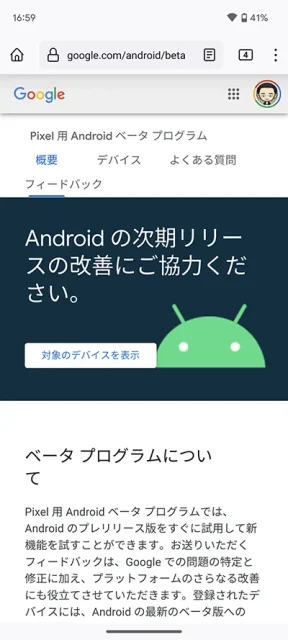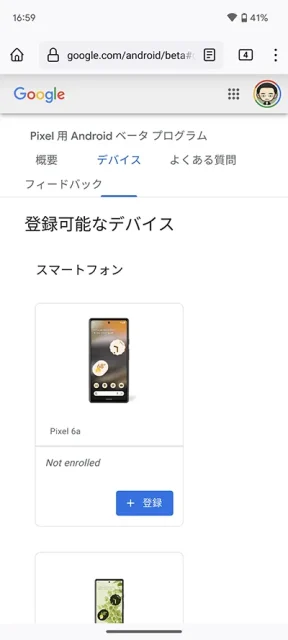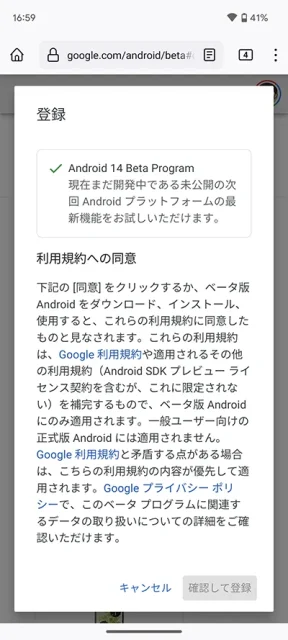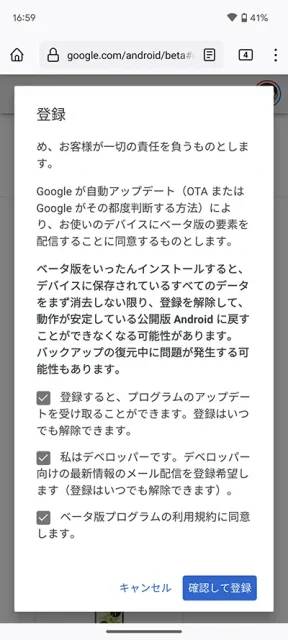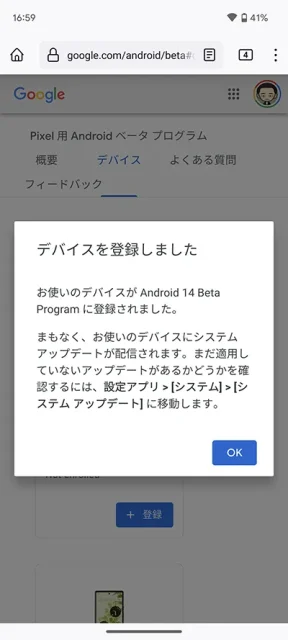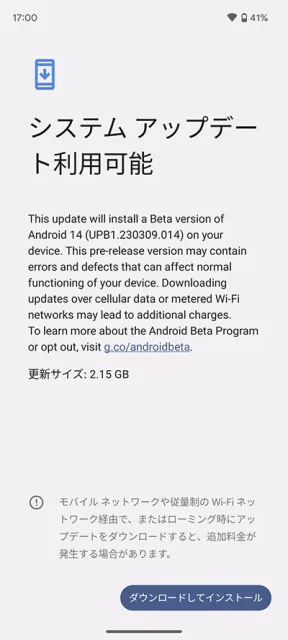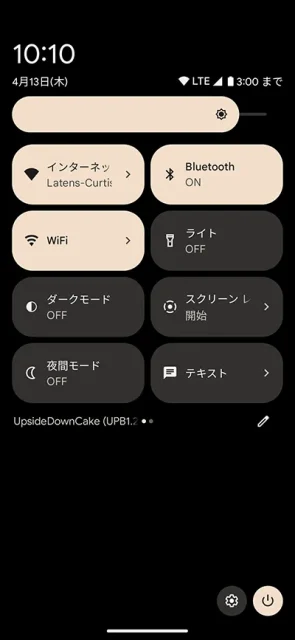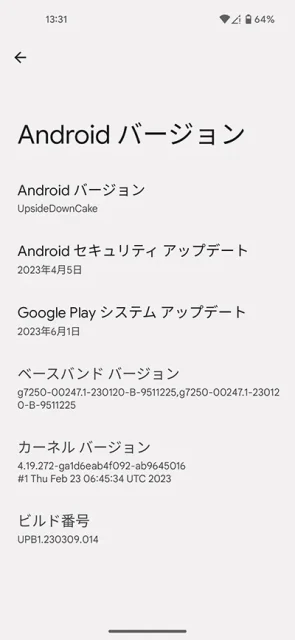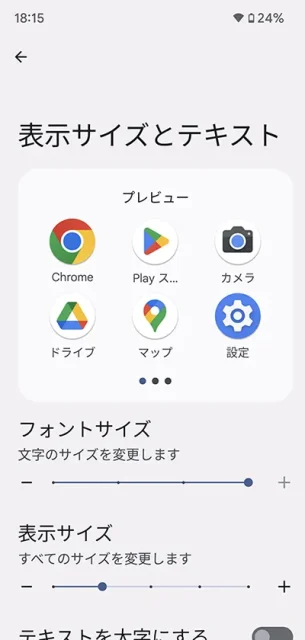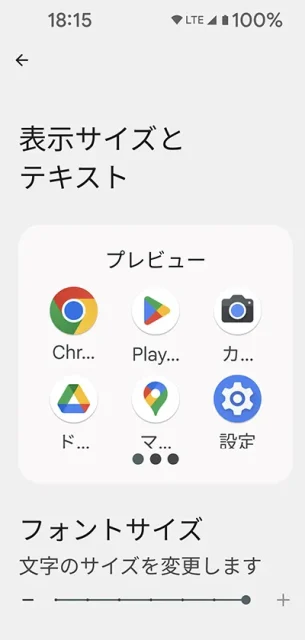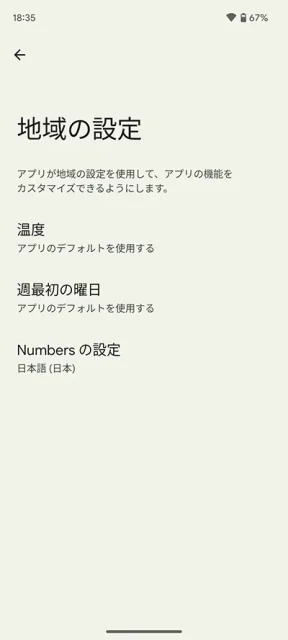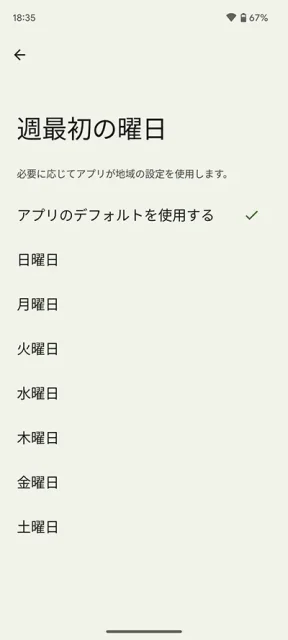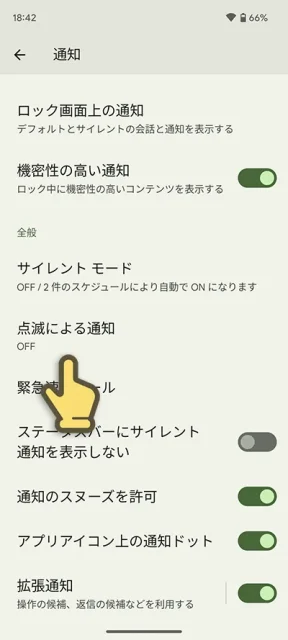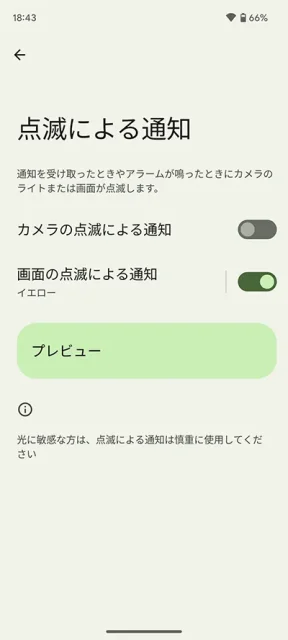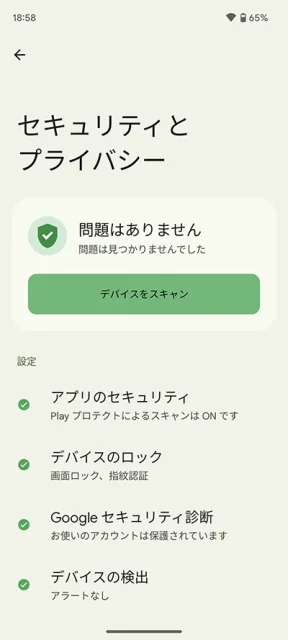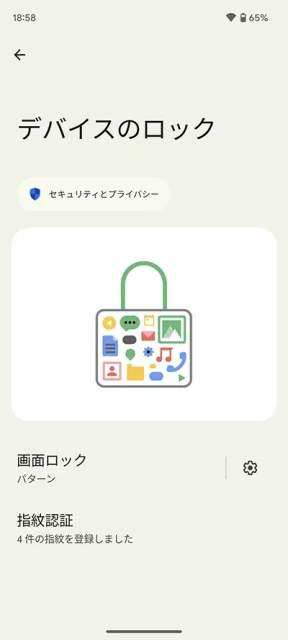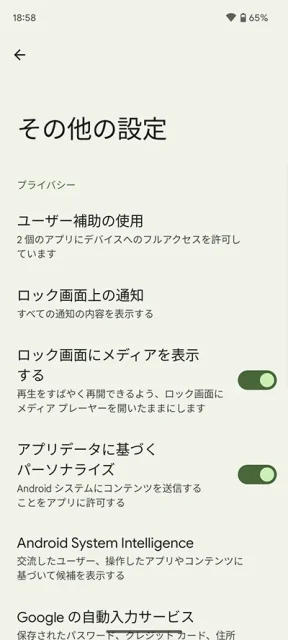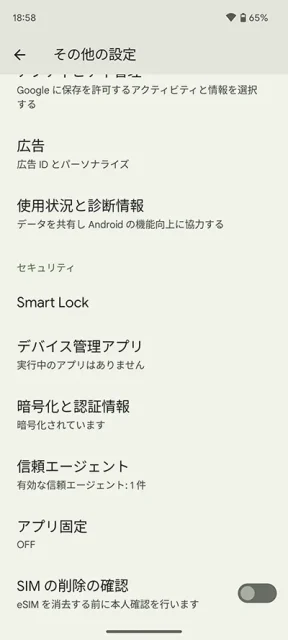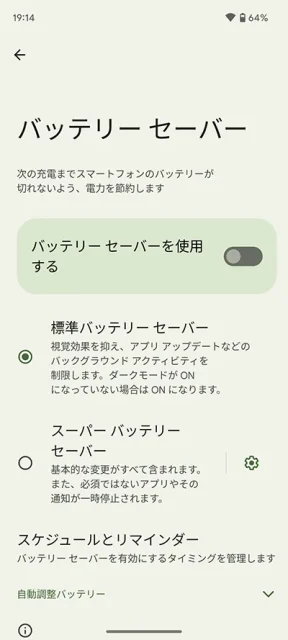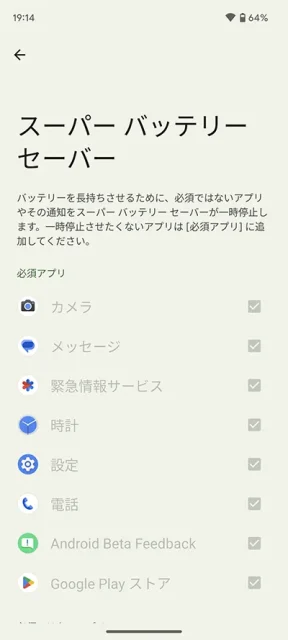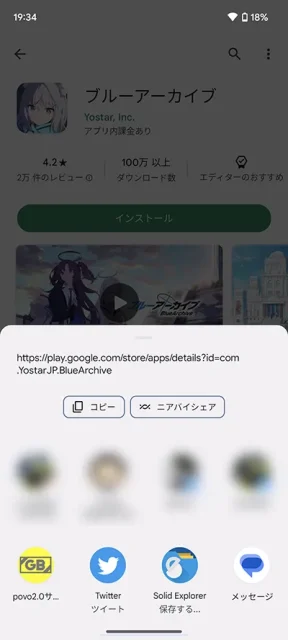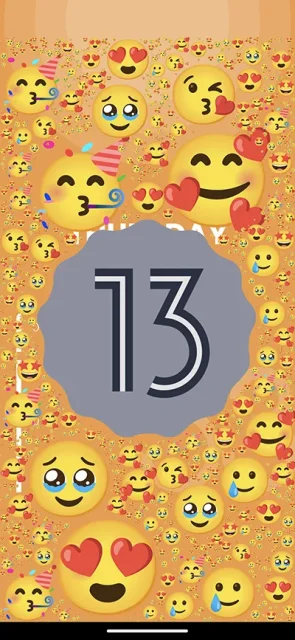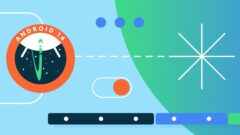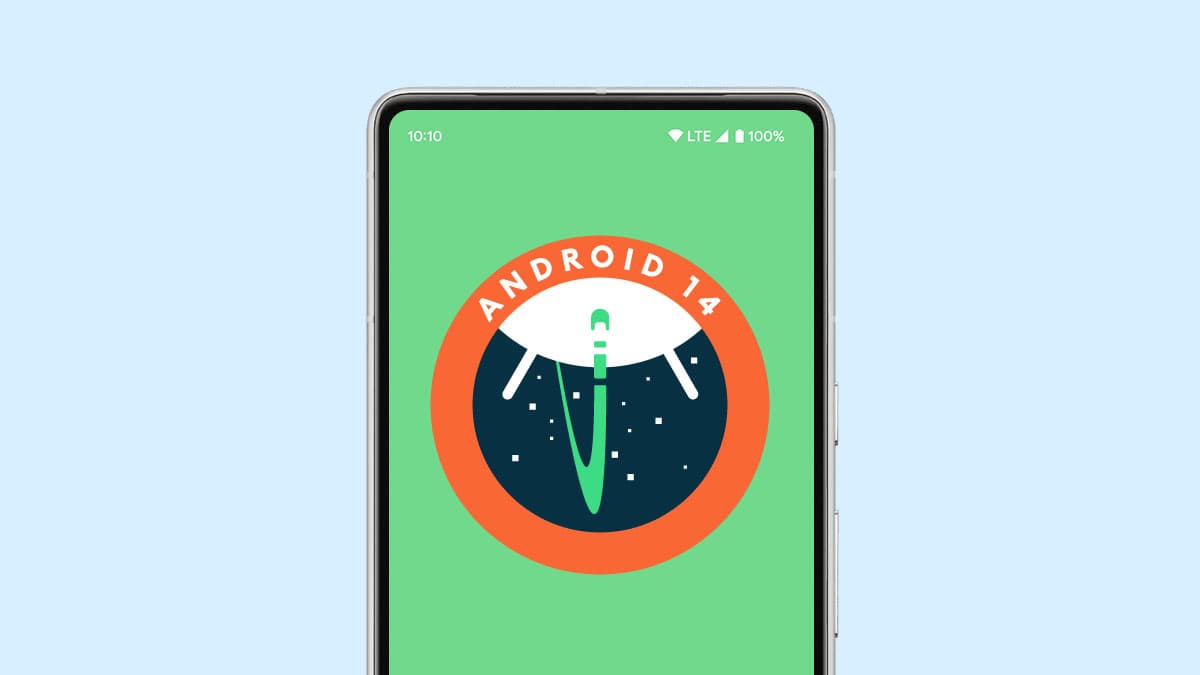
Android 14 Beta 1をインストールしてみましたーインストール方法や変更点など
Android 14のベータ1がリリースされたので、さっそく手元のPixel端末にインストールしてみました。
今回はAndroid 14 ベータのインストールの方法と、実際にPixelに入れてみて気づいて変更点などを紹介します。
目次(見たいところからチェック!)
- 本記事は広告およびアフィリエイトプログラムによる収益を得ています。
Android 14 ベータ版のインストール方法
Android 14のベータ版は2023年4月13日時点では、Pixel 7 Pro、Pixel 7、Pixel 6a、Pixel 6 Pro、Pixel 6、Pixel 5a 5G、Pixel 5、または Pixel 4a (5G)にインストールできます。
ベータ版は開発者向けのバージョンです。アプリによっては起動しないこともありますし、メインで生活に使ってるスマホにインストールするものではありません。インストールする際は自己責任で慎重に行ってください。
まずはAndroid ベータ プログラムのページに行き、Googleアカウントでログインします。インストールできる端末がアカウントに紐づいていれば「登録可能なデバイス」に表示されるので、+登録のボタンをタップします。
表示される利用規約を確認し、下の方にあるチェックを入れ、確認して登録します。
デバイスを登録してしばらくすると通知が来てAndroid 14ベータをインストールできます。設定→システム→システムアップデートからも可能です。
これでAndroid 14 ベータがダウンロード・インストールされ、再起動後に利用できるようになります。
ベータ版の利用を解除したい場合は、Android ベータ プログラムのページから登録を解除のボタンをタップすればOKです。
Android 14 ベータ1での変更点
Android 14 ベータ1で気づいた変更点などを紹介します。
開発コードネームはUpsideDownCake
通常Androidバージョンの数字が書かれている部分が「UpsideDownCake」と書かれています。これはいわゆる開発コードネームです。Androidの開発コードネームはお菓子の名前が付けられてきました。Android 10以降は表立ってこの名前が出てくることはありませんでしたが、こういった開発版で表示されることがあります。(Android 13はTiramisu)
ちなみに、UpsideDownCakeはUpside-down cakeと呼ばれるケーキの一種です。トッピングとなる果物をケーキの下に敷いて焼き、食べるときにはそれをひっくり返して(果物が上になるようにして)皿に載せるケーキです。
「戻る」のアイコンが背景付きに
ジェスチャーナビゲーションで画面端からスワイプして「戻る」ときのアイコンに背景が付きました。これで見やすく目立ちますね。この背景の色はMaterial Youの色で変化します。
テキストサイズを200%まで拡大可能
Android 13(左)まではテキストの拡大が130%まででしたが、Android 14(右)では200%まで拡大できます。
地域の設定で温度単位や週の最初の曜日を設定
システム→言語と入力の中に地域の設定という項目があり温度単位(摂氏・華氏)や週の最初の曜日を設定できるようになりました。
点滅による通知
通知を受け取ったときやアラームが鳴ったときに、画面を指定した色で点滅させたり、カメラのライトを点滅できます。これを使えばかなり目立つので通知に気づきやすくなります。
セキュリティとプライバシーの画面レイアウトの変更
「セキュリティとプライバシー」のメニューが、これまではドロップダウンリストだったのが各項目ごとにページが分かれました。
また、Android 13の「セキュリティの詳細設定」と「プライバシーの詳細設定」がAndroid 14では「その他の設定」としてまとめられました。
スーパーバッテリーセーバーを選択可能に
バッテリーセーバーで、標準バッテリーセーバーとスーパーバッテリーセーバーを選択可能になりました。これまでもスーパーは使えましたが、わかりやすくなりました。
共有シートにカスタムアクションを追加
アプリで共有ボタンを押した時の共有シートに、アプリごとにカスタムアクションを追加できるようになりました。上の例ではAndroid 13では独自に設定していたコピーやニアバイシェアのボタンが、Android共通でこういったボタンを置けるようになります。
通知領域のメディアプレイヤーのアニメーションが若干変化
再生を始めると数秒の間、プレイヤー全体が光るようなアニメーションが入ります。
イースターエッグは(今のところ)変化なし
デバイス情報のAndroidバージョンを連打して出てくるいつものイースターエッグ。ベータ1の段階ではまだAndroid 13のままでした。
この他にも気づいたものがあれば、また追加していきます。
(開発者メニューでナビゲーションバーの透明化などありますが、うまく適用される例が見つからなくて…)
- 本記事に記載された内容は記事公開時点のものであり、必ずしも最新の情報とは限りません。記事をご覧いただく際には、最新の情報を確認するようお願いいたします。
OREFOLDER編集長。
1979年静岡県清水市生まれ、現静岡市清水区在住。
様々な巡り合わせから、このサイト1本で生活してる氷河期世代の一人。ガジェットに限らず広く浅く様々なものに興味があります。
スマートフォンは2010年にXperia SO-01Bを買ったのが最初。同時にb-mobile U300で格安SIMも始めました。これまでに数百台のスマホを手にし、格安SIMも常時20種類以上契約しています。